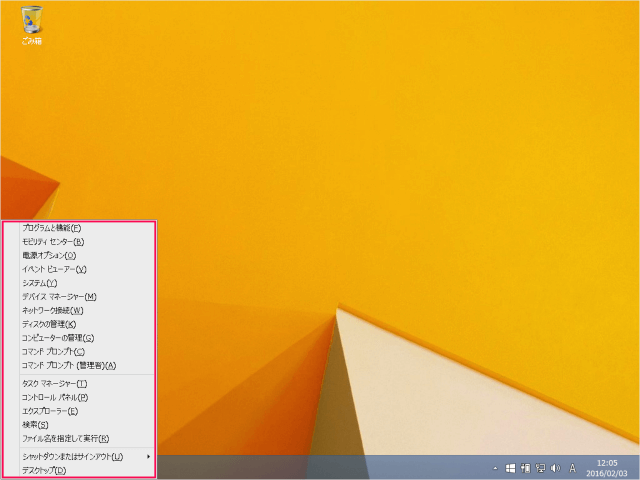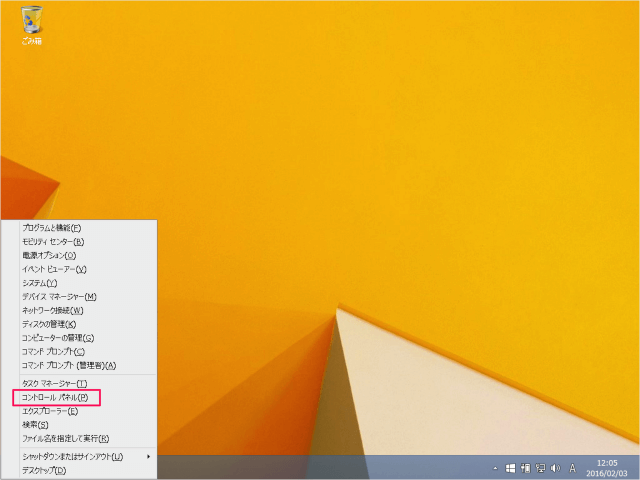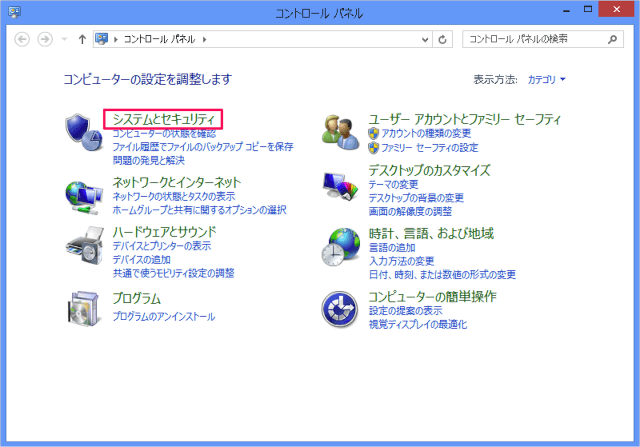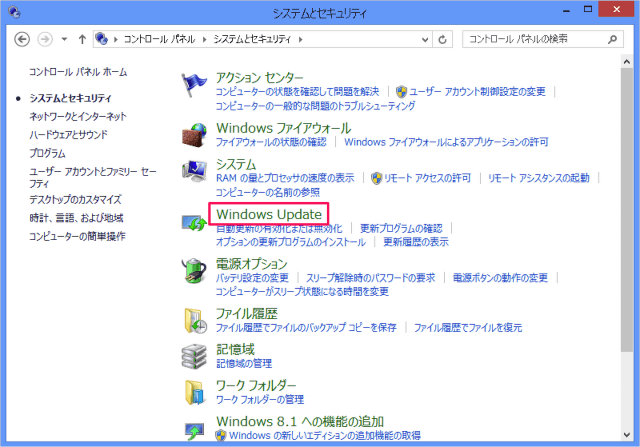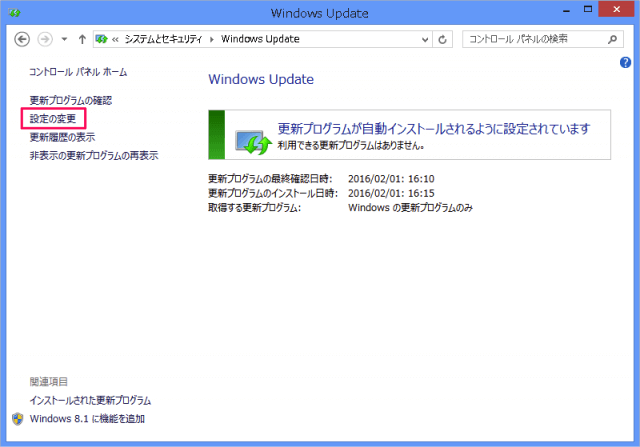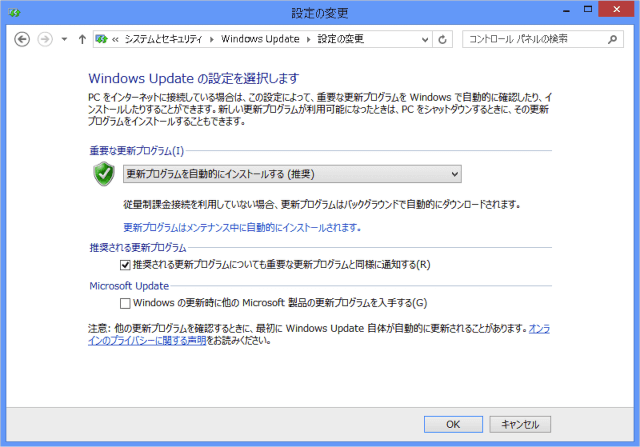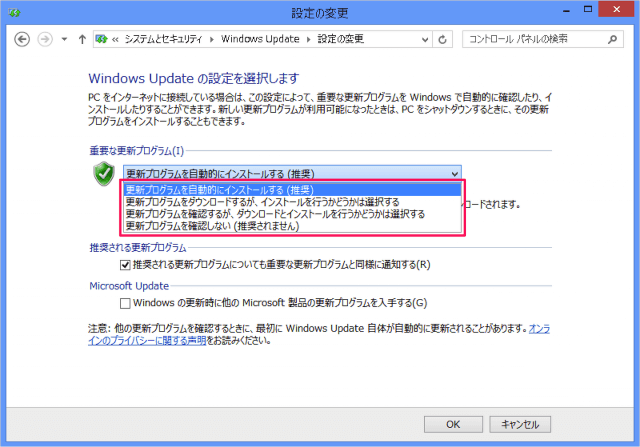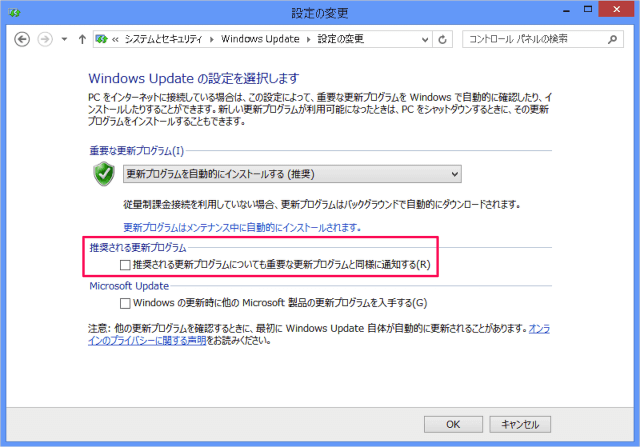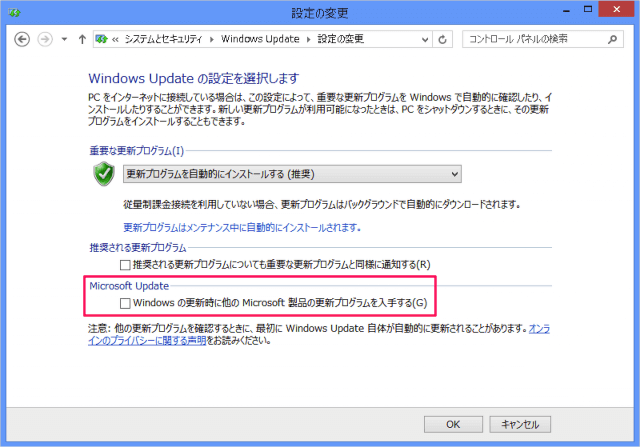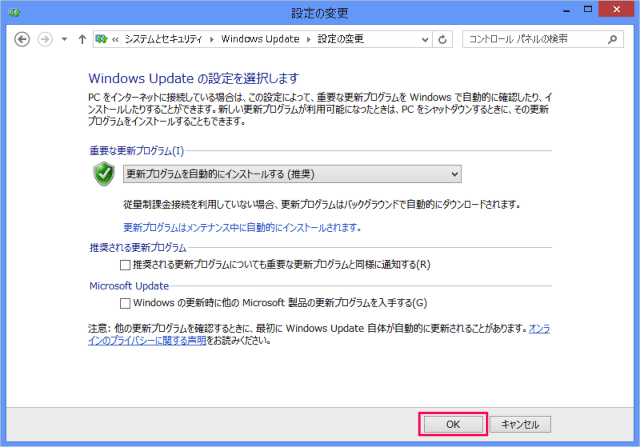目次
Windows8/8.1 で Windows Update(更新プログラム)の設定を変更する方法を紹介します。
それでは設定方法をみていきます。
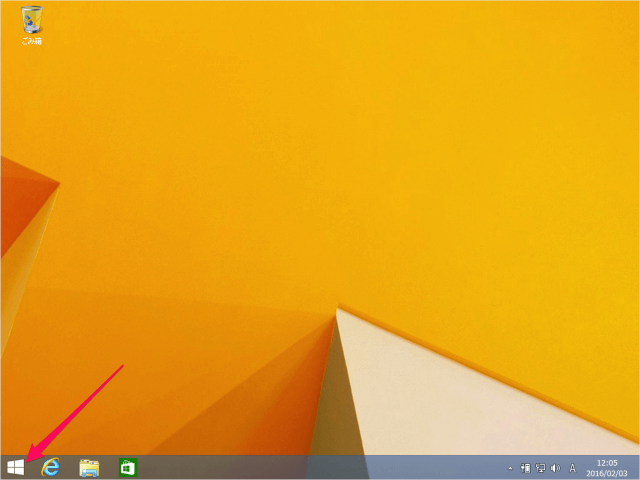
デスクトップの左下にある「Windows」アイコンにマウスカーソルをもっていき右クリックすると
あるいは「Win」キーを押しながら「X」キーを押す)とコンテキストメニューが表示されます。
「システムとセキュリティ」をクリックします。
Windows Update の設定を変更
重要な更新プログラム
次の項目から重要な更新プログラムの適用方法を選択することができます。
- 更新プログラムを自動的にインストールする(推奨)
- 更新プログラムをダウンロードするが、インストールを行うがどうかは選択する
- 更新プログラムを確認するがダウンロードとインストールを行うかどうかは選択する
- 更新プログラムを確認しない(推奨されません)
推奨される更新プログラム
次の項目から推奨される更新プログラムについての設定を行えます。
- 推奨される更新プログラムについても重要な更新プログラムと同様に通知する
Microsoft Update
Microsoft Update についての設定を行えます。
- Windows の更新時に他の Microsoft 製品の更新プログラムを入手する